snkrs怎么取消订单_nikesnkrs取消订单方法
有的小伙伴在snkrs下单后,可能会出现需要取消订单的情况 。那么snkrs怎么取消订单呢?下面小编就来为大家介绍一下nikesnkrs取消订单的方法,希望对你有所帮助哦!
【snkrs怎么取消订单_nikesnkrs取消订单方法】

文章插图
snkrs怎么取消订单?1、首先打开手机,找到“snkrs”软件并点击打开 。

文章插图
2、进入snkrs主页面后,点击右下角“我的账号”按钮 。

文章插图
3、进入我的账号页面后,点击右上角“设置”按钮 。

文章插图
4、进入设置界面后,在界面中找到“订单历史记录”并点击进入下一界面 。

文章插图
5、在历史订单记录中找到你要退的鞋子,点击商品,进入下一界面
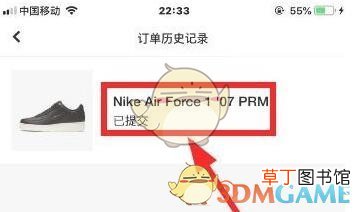
文章插图
6、进入商品界面后,找到“取消订单”,点击取消订单进入下一界面 。

文章插图
7、在“查看或管理您的订单”中,填写“订单号”和“电子邮件地址”,填写完成后,点击下方“提交”按钮 。

文章插图
推荐阅读
- 绯石之心法队阵容怎么搭配_法队阵容搭配推荐
- snkrs怎么看有没有中签_nike snkrs怎么看抽中没
- 悠久之树米拉怎么样_米拉强度分析
- 和平精英鲨鱼语音包怎么获得_鲨鱼语音包获取方法
- 花亦山心之月明雍晓梦怎么获得_明雍晓梦获取方法介绍
- 悠久之树菲林怎么样_菲林强度分析
- 快影怎么把图片和视频放在一起_合成视频图片方法
- 悠久之树埃尔莎怎么样_埃尔莎强度分析
- 悠久之树地锦怎么样_地锦强度分析
- 快影怎么让字幕一直在_设置文字显示时长方法











